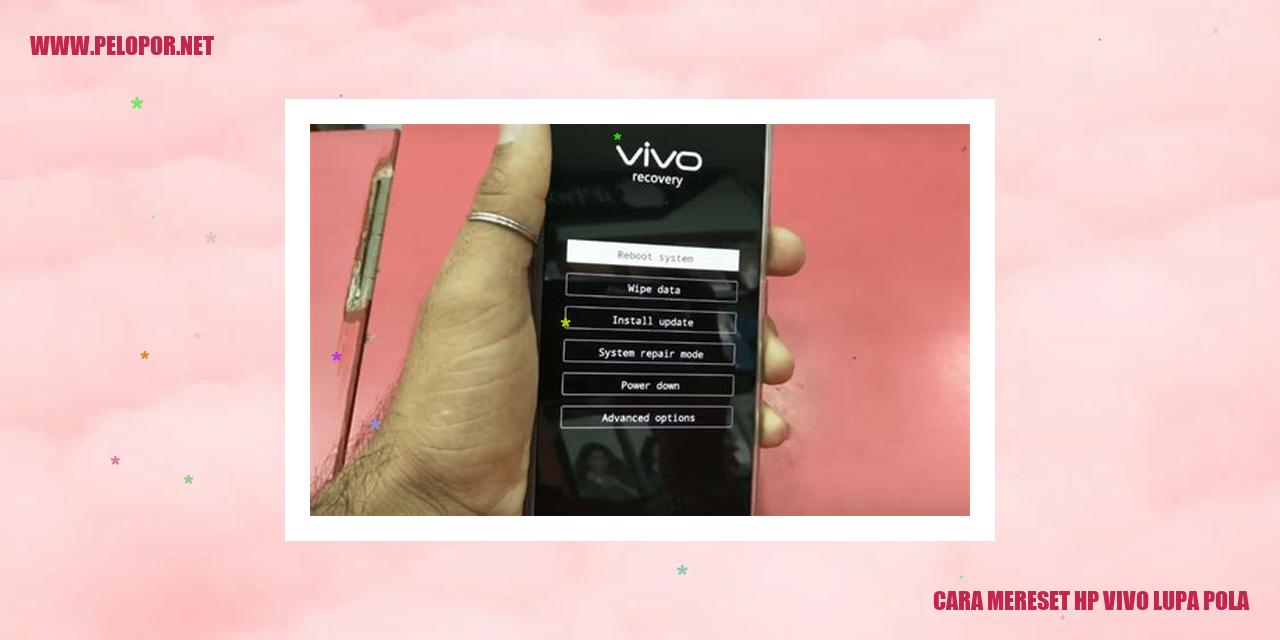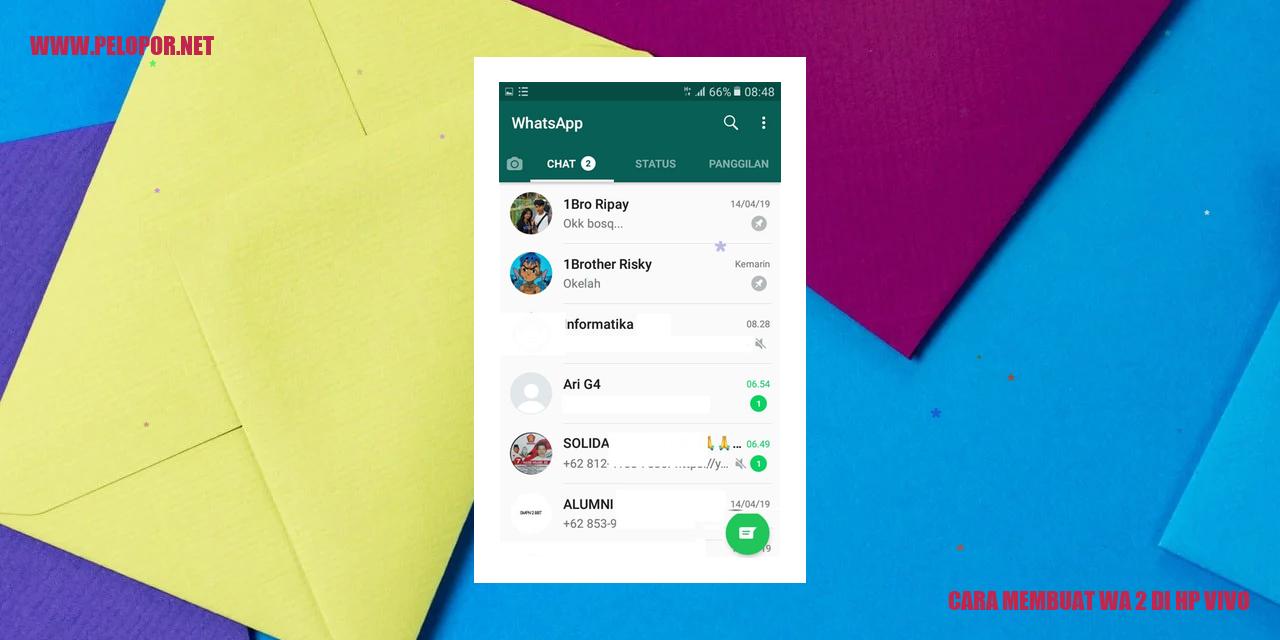Cara Menyembunyikan Video di HP Vivo: Tips Terbaru

Langkah Taktis untuk Menyembunyikan Riwayat Pemutaran Video di HP Vivo
Trik Menciptakan Folder Rahasia yang Tak Terdeteksi
Untuk menjaga kerahasiaan video di HP Vivo, langkah pertama adalah membuat folder rahasia yang tak terdeteksi.
Buka aplikasi Manajer Berkas pada perangkat Vivo Anda.
Selanjutnya, pilih “Buat Folder Baru” atau “Folder Baru” lalu namai folder tersebut.
Taktik Memindahkan Video ke Dalam Folder Rahasia
Setelah berhasil membuat folder rahasia, tindakan selanjutnya adalah memindahkan video ke dalam folder tersebut.
Cari dan pilih video yang ingin disembunyikan, tombol tahan pada video tersebut, dan pilih “Pindahkan” atau “Pindah”.
Lanjutkan dengan memilih folder rahasia yang telah dibuat sebelumnya.
Taktik Jitu Mengeksplorasi Video yang Tersembunyi
Jika ingin menemukan kembali video yang telah disembunyikan, buka aplikasi Manajer Berkas pada HP Vivo Anda.
Di menu utama, telusuri dan buka folder rahasia yang sudah dibuat tadi.
Di dalamnya, Anda akan menemukan video yang sebelumnya telah disembunyikan.
Trik Terampuh Mengunci Folder Rahasia dengan Kata Sandi
Untuk memberikan perlindungan ekstra terhadap folder rahasia, langkah paling taktis adalah mengunci folder tersebut dengan kata sandi.
Buka aplikasi Manajer Berkas pada perangkat Vivo Anda, lalu pilih folder rahasia yang ingin dikunci.
Read more:
- Cara Cek Kesehatan HP Vivo
- Cara Membuka Pola HP Vivo yang Lupa Tanpa Reset
- Cara Buka HP Vivo dengan Mudah dan Praktis
Tahan folder tersebut kemudian pilih “Sembunyikan” atau “Sembunyi”.
Setelah itu, Anda akan diminta memasukkan dan mengkonfirmasi kata sandi yang akan digunakan untuk mengunci folder tersebut.
Panduan Penggunaan Aplikasi Pihak Ketiga
Menggunakan Aplikasi Pihak Ketiga dengan Mudah
Langkah Awal: Mengunduh dan Memasang Aplikasi Pihak Ketiga
Sebelum memanfaatkan aplikasi pihak ketiga, tahap pertama adalah mengunduh dan memasang aplikasi tersebut pada perangkat Anda. Aplikasi dapat ditemukan di toko aplikasi resmi seperti Google Play Store atau Apple App Store. Penting untuk menelaah ulasan dan penilaian pengguna sebelum mengunduhnya. Setelah berhasil mengunduh, ikuti panduan pemasangan yang tersedia di perangkat Anda.
Menyembunyikan Video dengan Lancar melalui Aplikasi Pihak Ketiga
Salah satu fitur yang umumnya disediakan aplikasi pihak ketiga adalah opsi untuk menyembunyikan video secara rahasia. Setelah aplikasi terpasang, bukalah aplikasi tersebut dan pilih video yang nantinya ingin disembunyikan. Sebagai umumnya, ada ikon untuk melindungi video dengan menggeser ke arah tertentu atau mengetuk tombol khusus. Setelah video disembunyikan, video tersebut tidak akan terlihat di dalam galeri perangkat Anda.
Membuka Video yang Tersimpan dengan Rahasia dalam Aplikasi Pihak Ketiga
Jika ingin membuka kembali video yang sebelumnya disembunyikan melalui aplikasi pihak ketiga, buka aplikasi yang bersangkutan dan carilah opsi “Video Tersembunyi” atau serupa di dalamnya. Melalui yang lazim, ada alternatif untuk memasukkan kata kunci atau melalui autentikasi tertentu sebelum video dapat dilihat kembali. Setelah berhasil membuka video tersembunyi, maka video tersebut akan tampil lagi dalam galeri perangkat Anda.
Mengamankan Aplikasi Pihak Ketiga dengan Sandi Berpengaman
Keamanan aplikasi pihak ketiga dengan menggunakan sandi bertujuan untuk memelihara privasi dan memberikan perlindungan pada data Anda. Buka aplikasi yang telah dipasang dan cari menu bernama “Pengaturan” atau “Keamanan”. Dalam bagian ini, Anda akan menemukan fitur pengaturan kata kunci atau alternatif keamanan lain, seperti sidik jari atau pengenalan wajah. Setelah kata kunci dikonfigurasi, pengguna akan diminta untuk memasukkan kata kunci setiap kali membuka aplikasi tersebut.
Panduan Praktis Menggunakan Aplikasi Pencatat Video Tersembunyi
Langkah 1: Unduh dan Instal Aplikasi Pencatat Video Tersembunyi
Saat ini, pengguna smartphone dapat merasakan manfaat dari aplikasi pencatat video tersembunyi yang tersedia secara luas. Untuk memulainya, unduh dan pasang aplikasi ini di perangkat Anda. Pilih dari beragam pilihan aplikasi yang tersedia di platform toko aplikasi sesuai dengan sistem operasi perangkat Anda. Jangan lupa untuk membaca ulasan pengguna sebelum memutuskan aplikasi mana yang ingin diunduh.
Langkah 2: Atur Pengaturan Keamanan di Aplikasi
Setelah berhasil mengunduh dan menginstal aplikasi pencatat video tersembunyi, langkah berikutnya adalah mengatur pengaturan keamanan di dalam aplikasi. Temukan menu pengaturan keamanan atau privasi di dalam aplikasi dan pastikan untuk mengaktifkan fitur penguncian aplikasi menggunakan kata sandi atau sidik jari agar privasi rekaman Anda terjaga dengan baik.
Langkah 3: Merekam dan Menyembunyikan Rekaman Video
Dengan pengaturan keamanan yang sudah selesai, Anda siap untuk mulai merekam video dengan aplikasi pencatat tersembunyi ini. Cari tombol perekam video di antarmuka aplikasi dan pastikan untuk memilih mode perekaman tersembunyi agar tidak menimbulkan kecurigaan. Setelah merekam video, gunakan fitur aplikasi untuk menyembunyikan rekaman agar tidak terlihat oleh orang lain dan menjaga privasi Anda dengan aman.
Langkah 4: Mengakses Rekaman Video Tersembunyi
Jika Anda ingin mengakses rekaman video yang telah Anda buat dan disembunyikan di dalam aplikasi pencatat tersembunyi ini, buka kembali aplikasi dan temukan menu akses ke rekaman. Anda mungkin perlu memasukkan kata sandi atau melakukan verifikasi identitas untuk mendapatkan akses ke daftar rekaman tersembunyi Anda. Setelah berhasil, Anda dapat memutar video atau melakukan pengaturan sesuai dengan keinginan Anda.
]
Cara Menyembunyikan Video Menggunakan Aplikasi Pemutar Video
Menyembunyikan Video dengan Menggunakan Aplikasi Pemutar Video
Langkah-langkah Mengunduh dan Menginstal Aplikasi Pemutar Video
Langkah pertama dalam menyembunyikan video menggunakan aplikasi pemutar video adalah dengan mengunduh dan menginstal aplikasi pemutar video di perangkat Anda. Pilihlah aplikasi pemutar video yang memiliki fitur untuk menyembunyikan video agar Anda dapat melanjutkan langkah-langkah berikutnya.
Mengimpor Video ke dalam Aplikasi Pemutar Video
Setelah Anda menginstal aplikasi pemutar video, langkah berikutnya adalah mengimpor video yang ingin Anda sembunyikan. Buka aplikasi pemutar video, lalu cari fitur untuk mengimpor video. Pilih video yang ingin disembunyikan dan tunggu hingga proses pengimporan selesai.
Sembunyikan Video Menggunakan Opsi Khusus “Sembunyikan”
Setelah menjalankan proses pengimporan video, Anda dapat menyembunyikan video tersebut dengan menggunakan opsi khusus “Sembunyikan”. Cari video yang ingin disembunyikan di aplikasi pemutar video, lalu temukan opsi “Sembunyikan”. Aktifkan opsi tersebut dan tunggu hingga proses penyembunyian selesai.
Mencari dan Memutar Kembali Video yang Telah Disembunyikan
Jika Anda ingin memutar kembali video yang telah Anda sembunyikan, Anda perlu mencari dan memutarnya melalui aplikasi pemutar video. Buka aplikasi pemutar video, lalu cari fitur untuk mencari video. Gunakan tanda pengenal atau kata kunci khusus untuk menemukan video yang disembunyikan. Setelah menemukannya, pilih video tersebut untuk memulai pemutaran.
Rahasia Menjaga Keamanan Video di Aplikasi Penyimpanan Cloud
Mengamankan Privasi Anda: Rahasia Menyembunyikan Video di Aplikasi Penyimpanan Cloud
Mendownload dan Memasang Aplikasi Penyimpanan Cloud
Langkah pertama yang perlu dilakukan adalah mendownload dan memasang aplikasi penyimpanan cloud yang bisa membantu Anda menyembunyikan video pribadi. Pilihlah aplikasi penyimpanan cloud yang memiliki reputasi baik dan sesuai dengan kebutuhan Anda.
Membuat Akun Penyimpanan Cloud
Jika telah berhasil mengunduh dan memasang aplikasi penyimpanan cloud, hal selanjutnya adalah membuat akun penyimpanan cloud. Pilihlah opsi untuk membuat akun baru dan ikuti petunjuk yang diberikan oleh aplikasi tersebut.
Mengunggah Video ke Aplikasi Penyimpanan Cloud
Selanjutnya, pindahkan video pribadi yang ingin Anda sembunyikan ke aplikasi penyimpanan cloud tersebut. Pastikan bahwa video yang diunggah sudah sesuai dengan kebijakan privasi Anda yang diinginkan.
Menyembunyikan Video dengan Fitur “Privat”
Setelah video berhasil diunggah ke penyimpanan cloud, Anda dapat mengatur fitur keamanan “Privat” untuk menyembunyikan video tersebut. Pilihlah opsi “Privat” atau “Private” agar hanya Anda atau orang yang Anda berikan izin yang dapat melihat video tersebut.
Panduan Penggunaan Aplikasi Pengunci Video
Panduan Penggunaan Aplikasi Pengunci Video
Proses Pengambilan dan Pemasangan Aplikasi Pengunci Video
Langkah awal dalam memanfaatkan fitur keamanan video adalah dengan mengunduh dan memasang aplikasi pengunci video di perangkat yang Anda gunakan. Temukan aplikasi ini di toko aplikasi ponsel seperti Google Play Store atau App Store untuk pengguna iOS. Pilih aplikasi yang sesuai dengan kebutuhan Anda, unduh, dan ikuti instruksi pemasangannya.
Membuka Aplikasi dan Menyiapkan Kata Kunci
Setelah berhasil memasang aplikasi pengunci video, buka aplikasi tersebut. Biasanya, Anda akan diminta untuk menyiapkan dan mengatur kata kunci sebagai langkah perlindungan tambahan. Pilihlah kata kunci yang kuat namun mudah diingat, sehingga hanya Anda yang dapat membuka aplikasi ini.
Memasukkan Video ke dalam Aplikasi Pengunci Video
Setelah melalui proses pengaturan awal, langkah berikutnya adalah memasukkan video ke dalam aplikasi pengunci video. Carilah opsi “Impor” atau “Tambahkan Video” dalam aplikasi tersebut, lalu pilih video yang ingin Anda lindungi. Anda dapat memasukkan video dari galeri ponsel atau langsung merekam video baru menggunakan kamera.
Menonton Video yang Tersimpan dengan Aman
Setelah video berhasil dimasukkan ke dalam aplikasi pengunci video, Anda dapat menontonnya dengan aman. Buka aplikasi dan masukkan kata kunci yang telah Anda atur sebelumnya. Setelah masuk, Anda akan melihat daftar video yang telah diimpor. Pilih video yang ingin ditonton, dan dengan begitu video tersebut dapat diputar langsung melalui aplikasi pengunci video dengan jaminan keamanan.
Trik Menyembunyikan Video di Kartu Memori Eksternal
Trik Menyembunyikan Video di Kartu Memori Eksternal
Mengkoneksikan Kartu Memori Eksternal ke Ponsel Vivo
Langkah pertama dalam menyembunyikan video di kartu memori eksternal adalah dengan menghubungkan kartu memori tersebut ke ponsel Vivo. Pastikan kartu memori telah terpasang dengan benar di slot kartu memori yang ada pada ponsel Vivo.
Membuka Aplikasi Pengelola File
Setelah kartu memori terhubung, langkah selanjutnya adalah membuka aplikasi pengelola file yang ada di ponsel Vivo. Anda bisa menemukan aplikasi ini di menu utama atau di daftar aplikasi.
Membuat Direktori Rahasia di Kartu Memori Eksternal
Selanjutnya, dalam aplikasi pengelola file, cari lokasi penyimpanan kartu memori eksternal. Setelah itu, buat direktori baru dengan nama yang Anda inginkan untuk menyembunyikan video. Pastikan nama direktori tersebut tidak mencurigakan agar tidak gampang terdeteksi oleh orang lain.
Memindahkan Video ke Direktori Rahasia
Setelah direktori rahasia berhasil dibuat, kembali ke penyimpanan kartu memori eksternal dan pilih video yang ingin Anda sembunyikan. Lakukan pemindahan atau salin video ke direktori rahasia yang telah Anda buat sebelumnya.
Dengan langkah-langkah di atas, Anda telah berhasil menyembunyikan video di kartu memori eksternal menggunakan ponsel Vivo. Penting untuk diingat, jaga kerahasiaan direktori tersebut dan hindari memberitahu orang lain mengenai direktori rahasia Anda.
Cara Rahasia untuk Menyembunyikan Video pada HP Vivo
Langkah Pertama: Buka Pengaturan pada HP Vivo
Untuk mengamankan video-video penting Anda, pertama-tama Anda harus membuka menu “Pengaturan” pada perangkat HP Vivo Anda. Cari ikon roda gigi atau tampilan drop-down pada layar utama perangkat Vivo Anda untuk mengakses menu tersebut.
Langkah Kedua: Temukan Menu Keamanan dan Privasi
Setelah Anda masuk ke menu “Pengaturan”, langkah berikutnya adalah mencari menu yang berkaitan dengan keamanan dan privasi. Menu ini umumnya terdapat di bagian bawah atau mungkin juga dalam submenu “Privasi” atau “Keamanan”. Anda dapat menggunakan scroll atau mencarinya secara manual.
Langkah Ketiga: Pilih Opsi yang Mengatur Privasi dan Akses Aplikasi
Selanjutnya, setelah menemukan menu keamanan dan privasi, pilih opsi yang bertugas mengatur kebijakan privasi serta akses aplikasi pada perangkat HP Vivo Anda. Biasanya, opsi ini terdiri dari beberapa pilihan seperti “Kunci Aplikasi”, “Hak Akses Aplikasi”, atau “Pengaturan Privasi”.
Langkah Terakhir: Sembunyikan Galeri atau Aplikasi Pemutar Video
Nah, ketika Anda sudah masuk ke opsi “Privasi dan Akses Aplikasi”, Anda dapat menemukan pilihan untuk menyembunyikan video dengan cara yang mudah. Pada HP Vivo, pilihlah opsi seperti “Sembunyikan Aplikasi” atau “Pola Sembunyikan” yang tersedia di menu tersebut. Setelah memilih opsi ini, Anda dapat dengan aman menyembunyikan galeri maupun aplikasi pemutar video yang ada di HP Vivo Anda.
Tutorial Menyembunyikan Video melalui Aplikasi Pengelola Berkas
Cara Sembunyikan Video pada Aplikasi Pengelola Berkas
Langkah Pertama: Mengunduh dan Menginstal Aplikasi Pengelola Berkas
Untuk dapat menyembunyikan video menggunakan aplikasi pengelola berkas, langkah awal yang harus dilakukan adalah mengunduh dan menginstal aplikasi pengelola berkas yang memiliki fitur tersebut. Pastikan memilih aplikasi yang terpercaya dan dapat diandalkan.
Langkah Kedua: Membuka Aplikasi dan Menyembunyikan Video
Setelah berhasil mengunduh dan menginstal aplikasi pengelola berkas, buka aplikasi tersebut di perangkat Anda. Selanjutnya, cari opsi untuk menyembunyikan file atau video, lalu pilih video yang ingin disembunyikan. Ikuti petunjuk yang diberikan oleh aplikasi untuk menyembunyikan video tersebut.
Langkah Ketiga: Mengakses Video yang Disembunyikan
Jika ingin mengakses video yang telah disembunyikan, buka kembali aplikasi pengelola berkas. Cari opsi untuk mengakses file tersembunyi atau video yang disembunyikan. Kadang-kadang, Anda perlu memasukkan kata sandi atau melakukan proses autentikasi lainnya untuk dapat mengakses video yang disembunyikan tersebut.
Langkah Keempat: Mengamankan Aplikasi Pengelola Berkas dengan Kata Sandi
Untuk menjaga keamanan video yang sudah disembunyikan, disarankan untuk mengunci aplikasi pengelola berkas menggunakan kata sandi. Dengan cara ini, hanya Anda yang dapat membuka aplikasi dan mengakses video yang tersembunyi. Pastikan kata sandi yang digunakan cukup kuat dan sulit ditebak oleh orang lain.
Risiko dan Teknik Menyembunyikan Video di HP Vivo: 7 Pertanyaan yang Sering Diajukan
Apa bahaya jika menyembunyikan video di hp Vivo?
Ada berbagai risiko ketika menyembunyikan video di HP Vivo. Salah satunya adalah potensi kehilangan video secara permanen jika ada masalah teknis atau kerusakan pada perangkat. Selain itu, menyimpan video secara tersembunyi juga dapat menimbulkan kecurigaan bagi orang lain yang menemukan fitur ini.
Bagaimana cara menemukan video yang tersembunyi di hp Vivo?
Untuk menemukan video yang disembunyikan di HP Vivo, Anda dapat mengikuti langkah-langkah berikut:
Apakah semua aplikasi pihak ketiga aman untuk mengamankan video?
Tidak semua aplikasi pihak ketiga yang digunakan untuk menyembunyikan video di HP Vivo dapat dianggap aman. Beberapa aplikasi mungkin memiliki kerentanan keamanan yang dapat memungkinkan orang lain untuk mengakses video yang disembunyikan tanpa izin. Oleh karena itu, penting untuk melakukan riset dan memilih aplikasi yang telah teruji dan banyak digunakan oleh pengguna Vivo.
Apakah semua HP Vivo memiliki fitur untuk menyembunyikan video?
Tidak semua model HP Vivo dilengkapi dengan fitur untuk menyembunyikan video. Hanya beberapa tipe HP Vivo tertentu yang memiliki fitur ini. Untuk mengetahui apakah HP Vivo Anda memiliki fitur tersebut, Anda dapat mencari informasi lebih lanjut melalui situs resmi Vivo atau membaca petunjuk pengguna saat Anda membeli perangkat.
Apakah video yang disembunyikan dapat diakses melalui komputer?
Tidak semua video yang disembunyikan di HP Vivo dapat diakses melalui komputer. Kebanyakan video yang disembunyikan hanya dapat diakses melalui perangkat HP Vivo itu sendiri. Namun, dengan menggunakan aplikasi atau program khusus, ada kemungkinan video yang disembunyikan dapat dipindahkan atau diakses melalui komputer.
Apakah video yang disembunyikan masih dapat dipulihkan?
Iya, video yang telah disembunyikan di HP Vivo masih memungkinkan untuk direstorasi. Namun, hal ini tergantung pada metode atau aplikasi yang digunakan untuk menyembunyikan video tersebut. Dengan menggunakan aplikasi pihak ketiga atau fitur bawaan HP Vivo, Anda dapat mengikuti proses pemulihan untuk mendapatkan kembali video yang telah disembunyikan.
Bagaimana cara memulihkan video yang terhapus secara tidak sengaja?
Jika Anda ingin memulihkan video yang secara tidak sengaja terhapus dan juga telah disembunyikan di HP Vivo, Anda dapat menggunakan langkah-langkah berikut:
Dengan mengikuti langkah-langkah di atas, masih ada peluang untuk mendapatkan kembali video yang terhapus secara tidak sengaja.
Cara Menyembunyikan Video Di Hp Vivo
-
Dipublish : 15 Maret 2024
-
Diupdate :
- Penulis : Farida